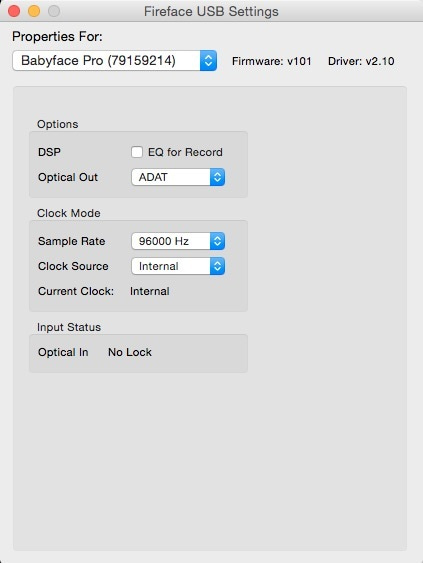Babyface Proの紹介の続編としましょう。
割とまだBabyface Proでググってもヒット数が少ないですね。だいたいはメーカーや楽器店の記事ばかりな気がします。
なのでユーザー向けに僕の意見を伝えていこうかと思います。
まず本体ですが
基本的に僕の場合DAとして使う方法がメインとなります。
まず良く使うボタンから
上のメモリの下、文字が小さいですがOUTと書いてあるボタンがあります。
これを押すとCh1/2(スピーカー出力)とヘッドホン、Opticalの切り替えができます。
押せば出力が切り替わるわけではありません。
それぞれの音量調節の切り替えになります。
Ch1/2が点灯していればそこに繋いであるスピーカーの音量調節、Phoneが点灯していればヘッドホンの音量調節、、、といった具合ですね。
この音量調節は下の大きなダイヤルで行います。
これはホントに基本的な操作。
同じ要領でINのボタンを押せばCh1/2、Ch3/4、Opticalが切り替わりそれぞれの入力音量を調節できます。
ここで大事なのが下にあるSelectボタンです。
例えばCh1/2にしてある時、あれ?ch1とch2を別の音量にするにはどうしたらいいんだ?ってなりますよね?
その時にSelectボタンを押すと1と2で別々に音量調節ができるんです。
簡単ですね。
他にもボタンが付いてますが全く使ったことがありません笑
わかり次第またレビューします!←
あとは大事なのがこのソフト
PC上でのBabyfaceの設定を行うソフトです。
Opticalを何にするのか、サンプリングレートはいくつにするのかはここで決めないといけません。
僕の場合Protools11であれば96000Hz対応なのでこのまま使いますが、Cubase6は対応していません。
なのでここでサンプリングレートを48000Hzまで下げたりします。
※すみません。ここで修正があります。Cubase6も96000Hz対応でした。僕が48000Hzまで対応だと思ってしまったのは前に使っていたインターフェイスが48000Hzまで対応だった為、それで作った音源を再生するにはサンプリングレートを合わせる必要がありBabyface Proのサンプリングレートを下げる必要があった為です。。。
ここで注意なのがサンプリングレートを変更すると出力の音量がリセットされます。
このまま何かを再生するとスピーカーが吹っ飛ぶくらいの音量になるので絶対に音量調節をしてから再生するように注意してください。
僕も最初はびっくりして心臓が止まりそうでした。。。ヘッドホンしてたら耳がぶっ壊れてたかもしれません。
ここは改善して欲しいところですね。。。
さてBabyface Proの基本的な使い方とレビューでした。
また新たに機能がわかってきたら再度レビューしますのでお楽しみに!!